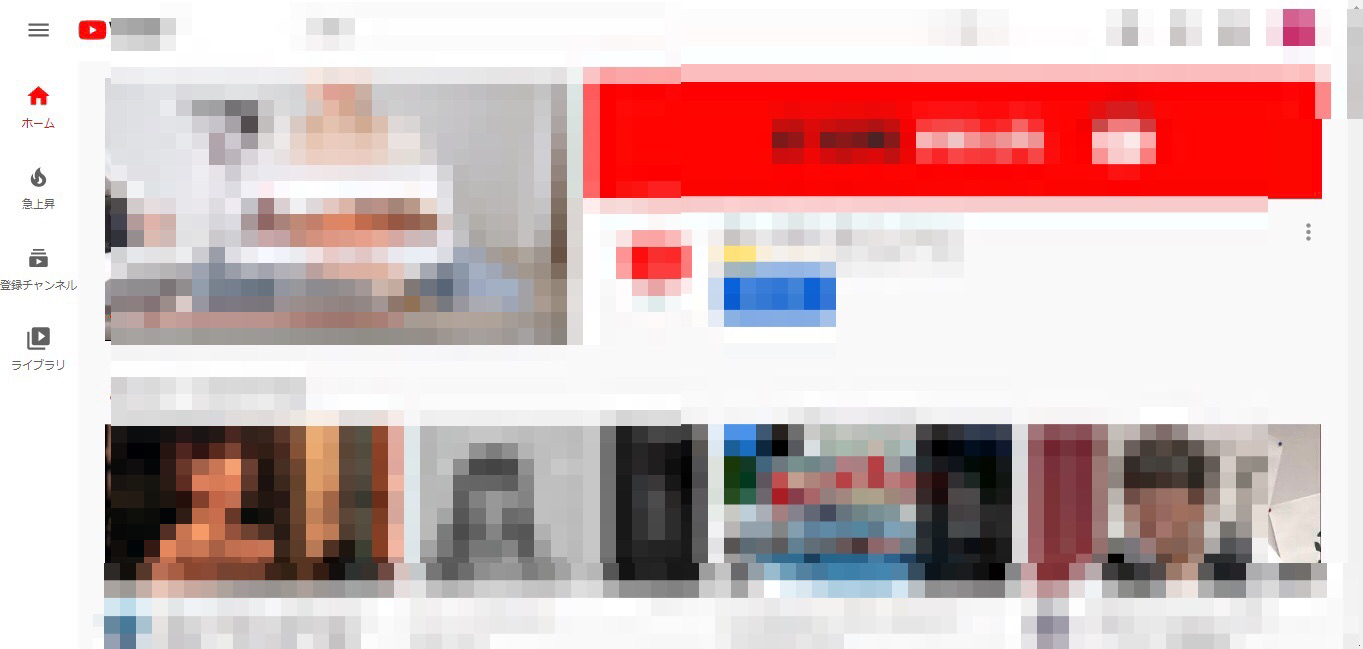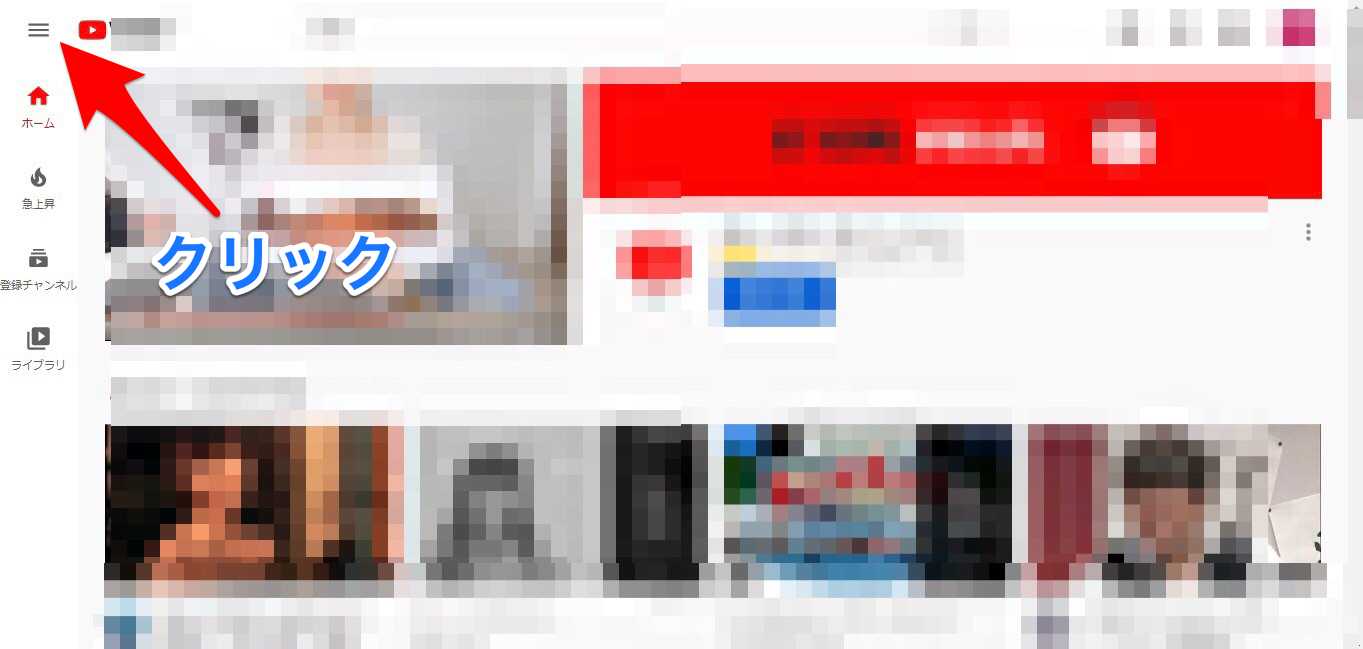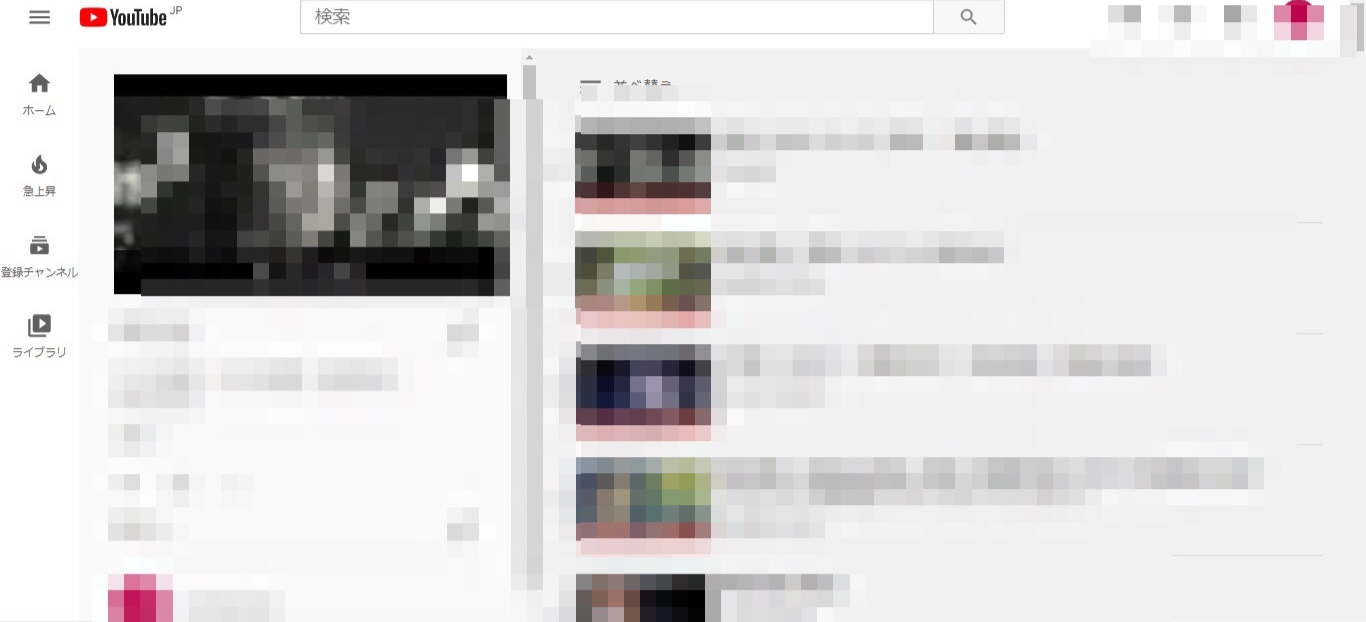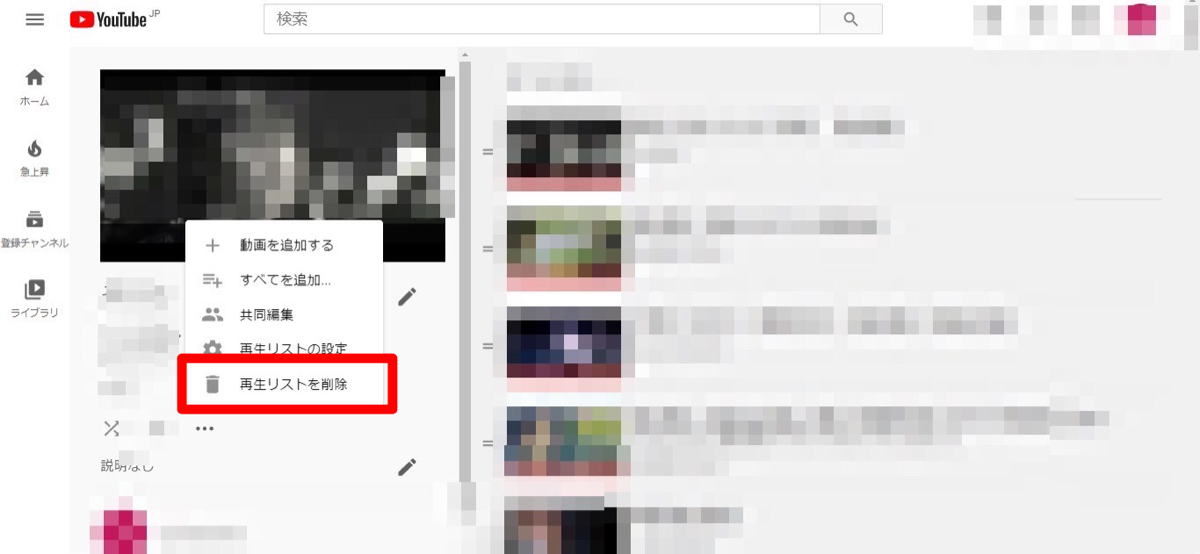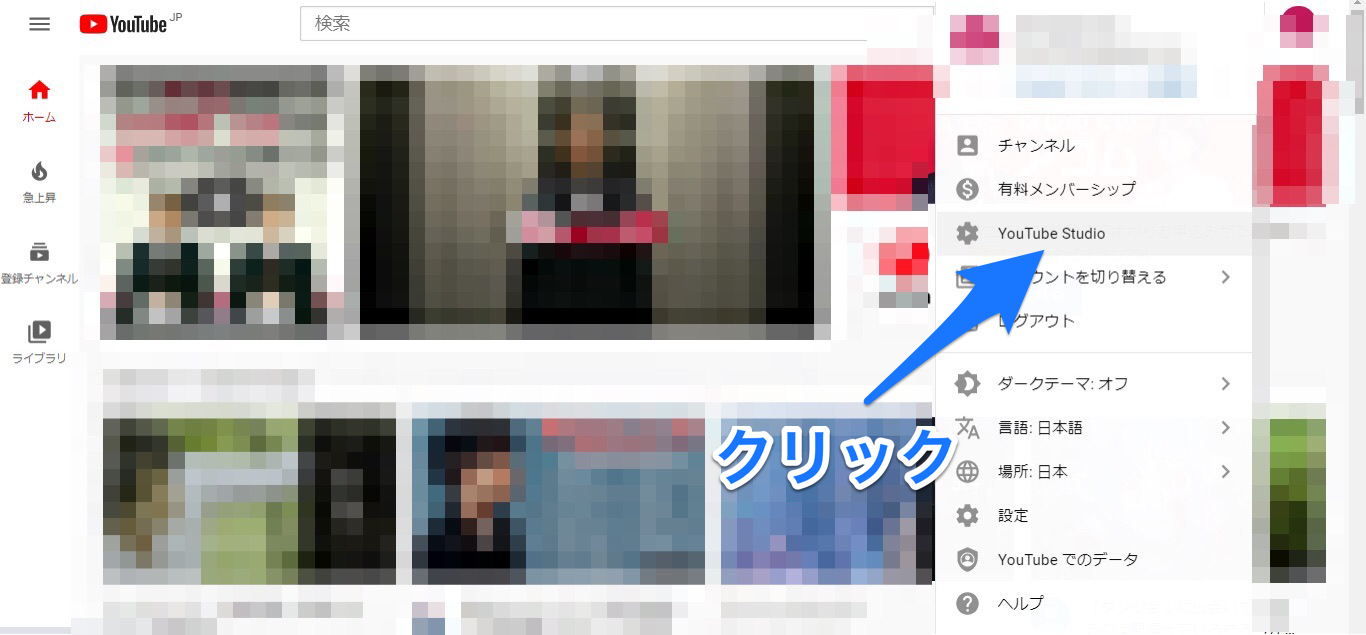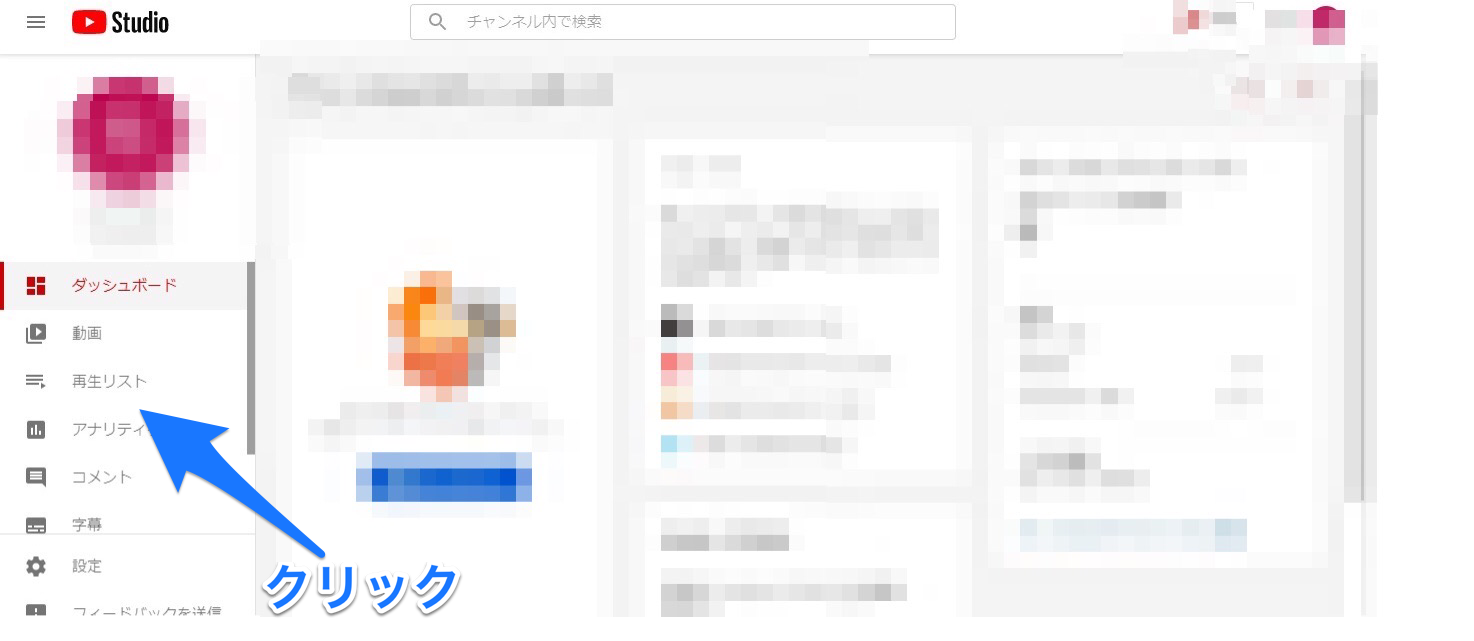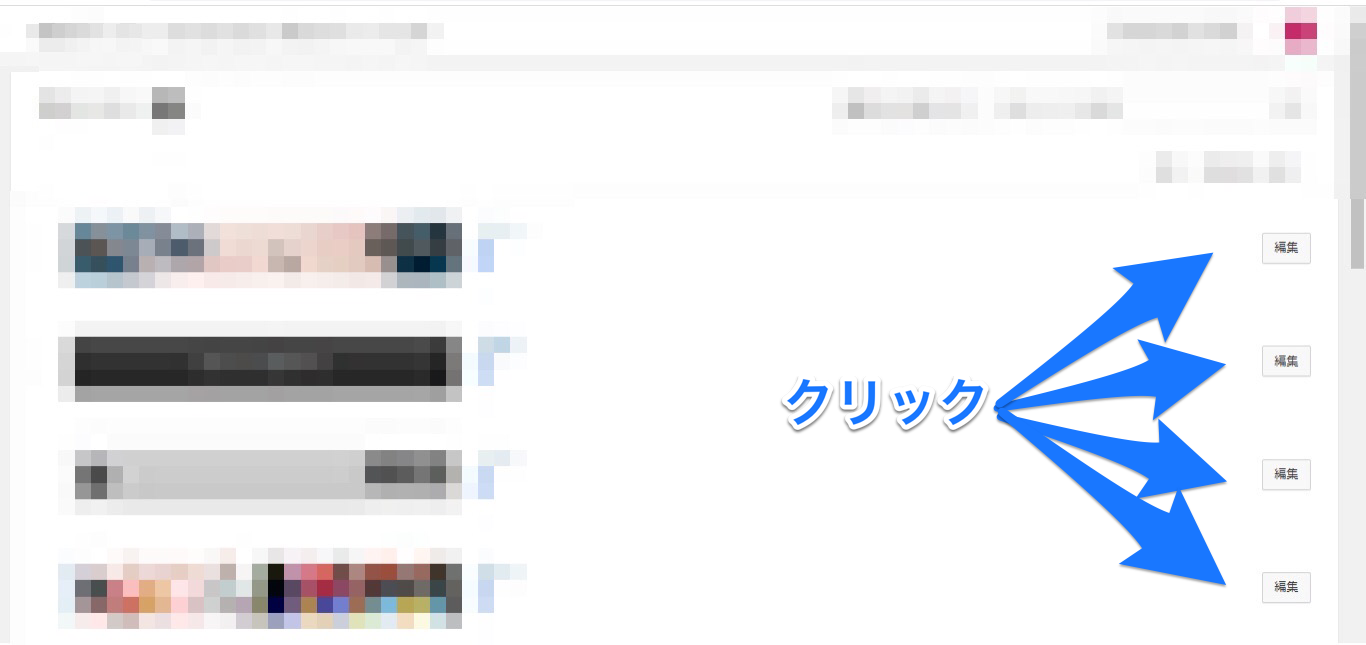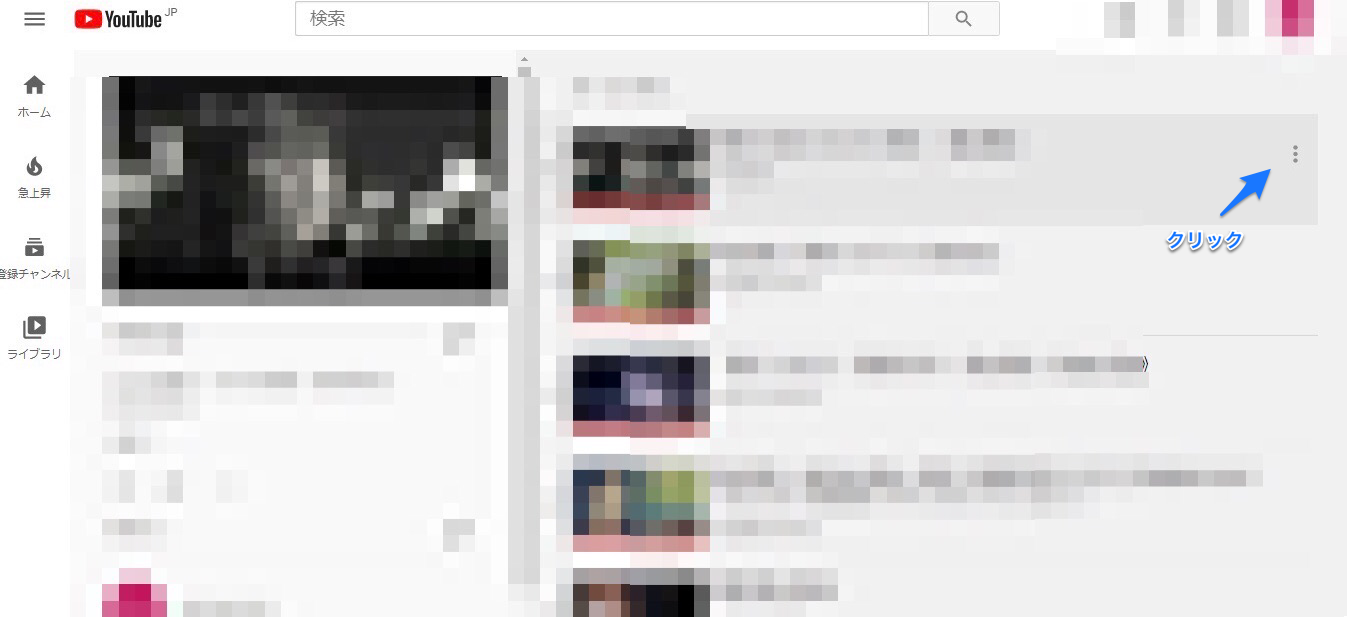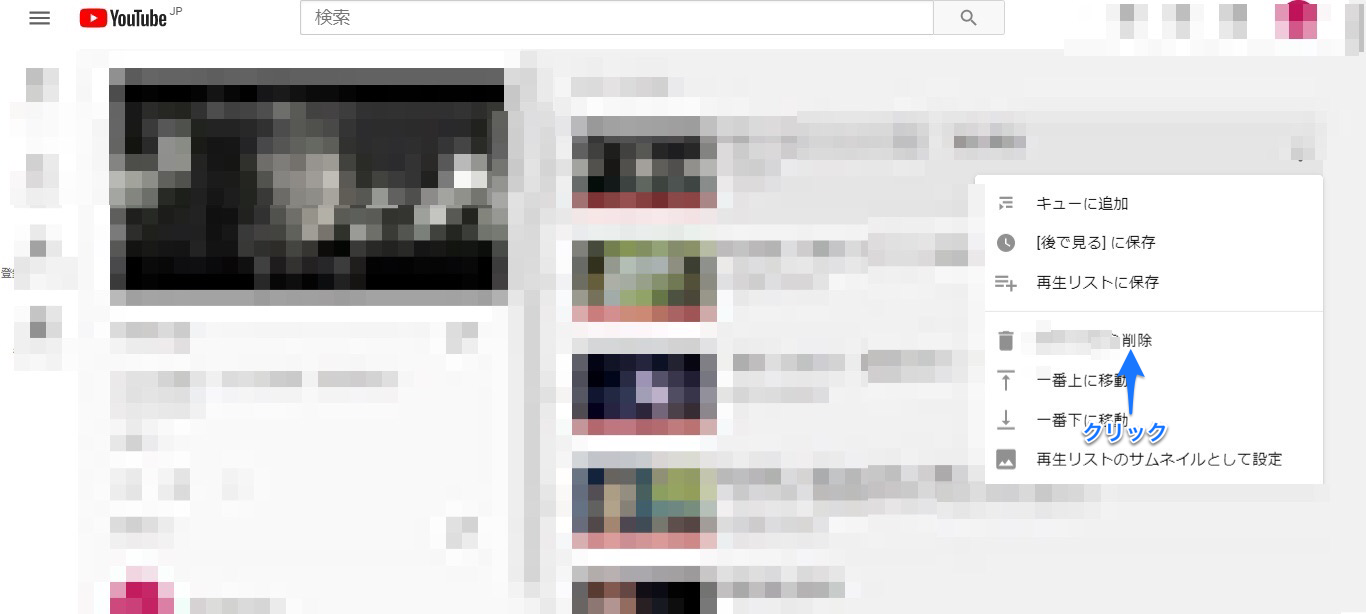多くの方がYouTubeで動画や音楽、好きなYuTuberの配信など、さまざまなコンテンツを楽しんでいますよね。
そんなYouTubeには『再生リスト』と呼ばれる、とても便利な機能があります。
自分が見たい動画をリストアップして、ランダム再生やリピート再生などができる機能です。
この再生リストは、削除や公開設定が自由に行えるのを知っていますか?
この記事では、YouTubeの再生リストの削除または非公開にする方法を紹介していきます。
定期的に自分のリストを整理する意味も込めて、今回紹介する方法をぜひ試してくださいね!
【PC】YouTubeの再生リストを削除する方法
まず最初に紹介するのは、PC版YouTubeでリストを削除する方法です。
普段からPCでYouTubeを見ている人は、ここで紹介する3つの方法のどれかを使って再生リストを削除してみてください。
再生リストは便利ですが、リストが多くなりすぎたり、リストの中の動画が多すぎてごちゃごちゃになってしまうことがあるのではないでしょうか。
こちらの方法を試してリストをしっかりと整理してみてください。
メニューから再生リストを削除
まず最初に紹介するのは、メニューから再生リストを削除する方法です。

- PC版のYouTubeを開きましょう。右上にある三本線マークをクリックします。

- 『ライブラリ』に進んで再生リストを見るか、左側にある一覧に表示されている再生リストから削除したいものを選びます。

そうすると動画一覧が表示され、画面の右側に登録した動画、左半分に再生リストの詳細が表示されます。
- リストを丸ごと消す場合は、ここで詳細マークをクリックして『再生リストを削除』のボタンを押せば消すことができます。

POINT
- 左上のメニューボタンをクリックする
- 削除したい再生リストを選択する
- リストの詳細から削除を選択する
クリエイターツールから再生リストを削除
YouTubeには、クリエイターツールと呼ばれるページがあります。
こちらのページはPC版にしか存在しません。
そして以前はクリエイターツールという名前でしたが、現在は『YouTube Studio』という名前に変わっています。
- クリエイターツールからリストを削除するには、右上のプロフィールアイコンからYouTube Studioへ進んで行います。

- YouTube Studioのダッシュボードから再生リストを選びます。

- 再生リストの一覧が表示されるので、削除したいリストの編集ボタンを押します。

- 下の画像の様に再生リストの詳細画面が表示されるので、三点ボタンをクリックして『再生リストを削除』のボタンを押せば完了です!

POINT
- 右上のプロフィールアイコンからYouTube Studioボタンをクリック
- 削除したい再生リストの編集ボタンをクリック
- 詳細画面からリストを削除
再生リスト内の動画を1つずつ削除
ここまでは、リストごと削除する方法を紹介してきました。
リスト全体を消せるのはとても便利ですが、1つの動画だけを削除したいときもありますよね。
そんなときは、再生リスト内の動画を1つずつ削除する方法があります。
ここから紹介するのでぜひチェックしてくださいね。
- まず再生リストを出します。

画面の右側には、リストに登録してある動画が一覧で表示されています。
- そして削除したい動画にマウスのポインターを当てると、詳細が見れるボタンが表示されます。

- 詳細のボタンをクリックすると、『再生リストから削除』というボタンが出てきます。
このボタンをクリックすれば、1つの動画のみを削除することが可能です。
ちなみに再生リストに名前をつけている場合には、『○○から削除』というように表示されます。
例えば、リストの名前を1と付けた場合には、『【1】から削除』と表示されます。

POINT
- 再生リストを呼び出す
- 削除したい動画にマウスのポインタを当てて詳細ボタンをクリック
- 動画を削除